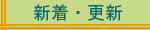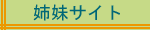|
□ Q1-01 通線ワイヤって何ですか?
□ Q1-02 呼び線って何ですか? ジョイント呼び線って何ですか?
□ Q1-03 通線工具(通線ワイヤ・呼び線)の使い方を教えて
□ Q1-04 針金などで通線工具の代用はできませんか?
□ Q1-05 通線工具選びのポイントは何でしょう?
□ Q1-06 通線工具のヘッドとは何でどのように使うものですか?
□ Q1-07 CD管に追加通線したいのですがどうやればいいですか?
□ Q1-08 通線工具の使い分けはどのように考えればよいでしょう?
□ Q1-09 通線工具類の入手方法を教えて下さい
□ Q1-10 通線工具が曲がってしまった…どうすればいいでしょう?
|
|
| Q1-01 |
通線ワイヤって何ですか? |
| A1-01 |
通線ワイヤというのは、主にケーブルを通したい配管の中を最初に通し、先端が引きたい場所に出たらケーブルを結びつけ、引っ張るためのワイヤです。別名「通線スチール」「呼び線」とか単に「スチール」と呼んだりします。ケーブルを結び付ける部分をヘッドといい、用途に応じてネジで脱着(交換)可能になっているものもあります。
具体的な形状は、こんなものです。単なる太い線ではなく、非常に腰が強く、長い管の中に入れても入線側から押し込めば、多少の曲がりなら折れずに進んで行くようにできています。また、太い線が複数より合わさったような断面形状になっていて、管の内面に接触する面積が少なく、摩擦が減るように考えられています。家庭内AC系の充電部(家庭内では100Vや200Vが露出しているところ)に万が一触れても、感電しないように全体が樹脂でできたもの、鋼線を樹脂で覆ったものがあります。
販売価格は線の太さ(=腰の強さ)と長さでほぼ決まり、5千円程度のものから3万円超のものまであります。直径数cmもあるような太い電力ケーブルを引くならともかく、家庭内LANなら余程大きな建物でない限り、30mもあれば十分でしょうし、太さも細いもの(5mm程度)で足ります。
先の写真に写っているのは私が購入したもので、青いパイプの収納ケースは付属していました。モノによっては、収納ケースが別売りの場合もあります。ワイヤ単体では作業できません(線がバラバラになって絡まる)のでご注意下さい。 |
| 関連記事 |
家庭内LAN編2 1-1 「線を通すための工具」 |
|
[LAN配線工具と材料 Top]
[通線工具と使い方 Top]
|
| Q1-02 |
ジョイント呼び線って何ですか? |
| A1-02 |
上で紹介した通線ワイヤは一本の線で、収納時は巻いておき、通線時は引き出して使います。普段は巻いてありますから、「巻きぐせ」がついています。管の中を通線する通線ワイヤだからこれで問題ないわけですが、天井裏や床下といった管のないところや中空の壁の中など、直進してほしい所、あるいは、まっすぐ上方に上がっていってほしい所では、「直進性」が必要です。
直進性なら木の棒やものさしでもいいとお思いかもしれませんが、ほとんど曲がらないのもこれまた困りものです。引きたいのはケーブルなのですから、きれいな直線の経路しか許されないのではないからです。そこで、通線ワイヤと同じ素材でできた、短い一本の直線ワイヤを、何本も必要に応じて繋げて使えば、一本一本は直進性がありながら、全体としては曲がった経路もOKという便利な道具が出来上がります。ですからもちろん、管の中も通せます。
具体的な形としては、こんなものですが、1.5mのワイヤの両端に雄ネジと雌ネジが付いていて、これを繋げて使うようになっています。もちろんヘッドも取付けられます。私が購入したものは5本セットのものですが、10本セットのものなどいろいろあって、同じ会社の同じサイズのものならどんどん継ぎ足して使えます。価格は通線ワイヤと同様、総延長と線の太さでほぼ決まり、4千円程度のものから2万円程度するものまであります。
このツールが便利なのは、もちろん壁の中を垂直に上がっていく直進性ですが、入線した本数で必要なケーブルの長さが大体分かることです。また、ケーブルの捩れを取る時など、回転させたい場合も便利です。通線ワイヤだとケースごと回転させなくてはなりませんが、ジョイント呼び線なら手元にある線を指先でクルクル回すだけです。 |
| 関連記事 |
家庭内LAN編2 1-1 「線を通すための工具」 |
|
[LAN配線工具と材料 Top]
[通線工具と使い方 Top]
|
| Q1-03 |
通線工具(通線ワイヤ・呼び線)の使い方を教えて |
| A1-03 |
プロの方からみれば間違っているかもしれないのですが、我流のやり方を書きます。
通線ワイヤもジョイント呼び線(以下、単にワイヤといいます)も使い方はほとんど同じです。まずヘッドは付けない状態で、引きたい場所からワイヤを通して行きます。管の中であれば、単純に押して行けば目的地に出てくるはずですが、途中に急な曲がりがあったり、管が細かったり、すでにかなりの量のケーブルが引いてあったりすると、追加通線用のヘッドに替える必要があったり、ちょっとコツが必要になります。手ごたえから、何かに引っかかっていくら押しても全く進みそうにない時と、押せばジワリジワリとではあるが進む時とでは、対処の方法が違います。前者なら、「押してダメなら引いてみる」や揺すったりして、管内での経路を変えてみることで通ることがあります。一方、ジワリジワリとでも進むようであれば、とりあえず進むところまで押してみることです。突然、スルリという感じでワイヤが通った時は思わず「ヨシ!」と声が出てしまいます。
管の中でない場合は、押すだけで勝手に目的地までワイヤが進むことはないので、目的地側から何かの手段で引っ掛けてやらなければなりません。
こうして目的地までワイヤが通ったら、ヘッドにケーブルを結び、抜けないようにテープで止めます。今度はワイヤの入線側に廻り、押したワイヤを引くのです。ケーブルはワイヤと違って太く、表面にでこぼこが少ないので、管内面や他のケーブルと摩擦が多いため、入線時よりは力が必要です。この時も引っかかったら無理やり引っ張らず、ケーブルを入れている側から押してみるとか、一旦位置をちょっと戻すなどしてみます。
通線ワイヤを使った方法は、写真入で詳しく解説していますので、下記の「関連記事」をご覧下さい。
この他、プロの工具では「ケーブルフィッシャー」という、釣竿のように伸縮できるロッドの先にフックが付いていて、天井裏などで壁内から出てきたケーブルやワイヤを引っ掛ける仕組みのものが売られています。しかし、高価ですし、天井裏に棒が入らない我が家では、使えないので、これに関しては分かりません。 |
| 関連記事 |
家庭内LAN編2 3-1 「通線ワイヤの使い方」
家庭内LAN編3 6-2 「ジョイント呼び線が天井裏へ貫通」 |
|
[LAN配線工具と材料 Top]
[通線工具と使い方 Top]
|
| Q1-05 |
通線工具選びのポイントは何でしょう? |
| A1-05 |
あくまでも素人工事で屋内のみで使うものとして考えます。プロ用には別の視点があるものと思います。
まず、最も使用頻度が高い通線ワイヤです。通線ワイヤの長さは、一般的な家屋なら、ケーブル1本が30mを超えることはまずないでしょう。いや、うちはそれ以上の長さになることがあるんだ、という場合でも、一旦どこかアクセスできるところに出ていることが多いですから、2回以上に分けて通線すればいいわけです。
元々プロ用の道具ですから、最短の長さが30mというメーカーが多いようです。欲張って100mなんて買ってしまうと重くて作業しづらいですし、置き場所に困るだけです。
次はジョイント呼び線です。素人工事でジョイント呼び線まで買ってしまうのは私くらいなものかと思いますが、あると非常に便利なのも事実です。特に、既存の住宅で配管がない場合は、ジョイント呼び線の出番の方が多いかも知れません。
ジョイント呼び線も、あまり長いものは必要ないと思います。ただ、通線ワイヤの代用に使うなら、そこそこ長さがいるでしょう。
最後に両者に共通する話です。太さはさほど太いものは必要ないと思います。私が使っているのは5mm程度のものですが、ケーブルを2本同時に引いても切れたりする心配は全くありませんでした。また、ヘッドが付いている場合はどんなヘッドが付いているか確認しておく必要があります。 |
| 関連記事 |
家庭内LAN編2 1-1 「線を通すための工具」 |
|
[LAN配線工具と材料 Top]
[通線工具と使い方 Top]
|
| Q1-06 |
通線工具のヘッドとは何でどのように使うものですか? |
| A1-06 |
通線工具のヘッドはケーブルを通線工具に結びつける部分です。最初にワイヤを管に通す時や壁の中に通す時は外しておきます(追加通線する時は、追加通線用のヘッドを最初に取り付けます)。ワイヤが通ったら、スパナでヘッドをしっかりワイヤに固定します。また、ケーブルは通線時にワイヤを強く引いても抜けてしまわないよう、しっかり結び付ける必要があります。私が使っているのは「秒速結線」という商品名(元々通線ワイヤに付属していた)で、線を先端のリングに通した後、そのリングを締めて抜けないようにします。通常はさらにテープを巻いて抜けないようにするのですが、この部分が太くなると通線しづらくなるため、テープは「ダンゴ」にならないように注意します。
この他の形状のヘッドもあります。追加通線用の横穴のみ開いているヘッド、自在に曲がるようになっている「スネークヘッド」、ケーブルや他の通線工具を引っ掛けるためのフックなどです。
ヘッドの使い方も含めた具体的な通線方法は、写真入で詳しく解説していますので、下記の「関連記事」をご覧下さい。 |
| 関連記事 |
家庭内LAN編2 3-1 「通線ワイヤの使い方」 |
|
[LAN配線工具と材料 Top]
[通線工具と使い方 Top]
|
| Q1-07 |
CD管に追加通線したいのですがどうやればいいですか? |
| A1-07 |
すでにLANが引いてあったり、電話線と同じ経路にLANケーブルを通そうという場合に出くわす問題ですね。まず、管内の空きスペースがどの程度あるかを確認して下さい。通線ワイヤのヘッドが通りますから、少なくともその2倍程度のスペースがないと、まずワイヤが通りません。すでにケーブルが入っている管に通線工具を最初に通す時は、追加通線用のヘッドがありますので、それを使います。このヘッドは先が丸くなっていて、押し込むとヘッドがケーブルを押し退けるように動作するようです。
通線できたら、通常のヘッドに取替え、普通に通線します。すでにケーブルがあると、新たに引くケーブルを牽引する時にかなり力が必要なので、必要に応じて専用の潤滑剤を入線側からケーブルに塗布しつつ通線します。くれぐれも食用油や機械油を塗らないようにして下さい。これらはケーブルの外被に化学変化を起こす可能性があります。(私のように)22mmφのCD管に5本ものケーブルを入れようというなら潤滑剤も必要でしょうが、管に十分な空きがあれば、こんな専門的なツールを使わなくても通線できると思います。 |
| 関連記事 |
家庭内LAN編4 4-3 「電話台コンセントから浴室までの通線」 |
|
[LAN配線工具と材料 Top]
[通線工具と使い方 Top]
|
| Q1-08 |
通線工具の使い分けはどのように考えればよいでしょう? |
| A1-08 |
通線ワイヤやジョイント呼び線の項で書きましたが、私は通線ワイヤはCD管内通線用、ジョイント呼び線は壁内や管のない場所と分けています。このあたりのことは、通線工具の使い方の項にも書いています。この使い分けは絶対ではありませんが、通線ワイヤには直進性がほとんどない(「巻きぐせ」で曲がってしまう)ので、管がない部分では通線ワイヤでは通らないこともあります。このほか、専用の工具としては、天井裏などで通線兼用の幅広のメジャーを使う方法もあります。
数10cm程度の長さなら針金でも代用できます。また、どらあいさんのページLAN工事ドットコムでは、糸と掃除機を使った超高速通線方法も紹介されています。
このように、身の回りにあるいろいろな道具を使って、「線を通す」ことに最適なやり方を見つけてみて下さい。私は状況が厳しいので、専用の工具を使いましたが、できればこんな工具をたった一度の工事のために購入することはありません。いろいろ工夫してみて下さい。 |
| 関連記事 |
家庭内LAN編2 1-1 「線を通すための工具」
家庭内LAN編2 3-1 「通線ワイヤの使い方」 |
|
[LAN配線工具と材料 Top]
[通線工具と使い方 Top]
|
| Q1-09 |
通線工具類の入手方法を教えて下さい |
| A1-09 |
大き目のホームセンター(プロ用の工具が充実しているところ)にいくと、少ないながらも通線工具が置いてあることがあります。自分の欲しい仕様のものがあればいいですが、なければネット上で「通線工具 呼び線」などと検索を掛けてみると、非常に多くの工具専門店のネットショップが見つかりますから、価格を比較して購入できます。この手の工具のメーカーはジェフコム(デンサンブランド)やマーベルといったところが有名です。
私は、通線ワイヤを購入した時は、出張でたまたま出かけた秋葉原で、愛三電機で購入しました。スーツ着て通線ワイヤを肩から掛けてる異様な格好で帰ってきました。その時はジョイント呼び線は在庫がありませんでしたので、後日ネットショップで購入しました。今は専門的な工具でもネットで探せて手に入るので、秋葉原まで出かけて在庫切れのリスクを交通費にかける必要もなくなりましたね。 |
| 関連記事 |
家庭内LAN編2 1-1 「線を通すための工具」 |
|
[LAN配線工具と材料 Top]
[通線工具と使い方 Top]
|
| Q1-10 |
通線工具が曲がってしまった…どうすればいいでしょう? |
| A1-10 |
通線工具は曲がらないようにと思って使っていても、きつい所の通線時などに思い切って押したら曲がってしまったり、「やっと通ったが時間切れなので来週末に続きをやろう」と思って、曲がったまま管の中や壁の中に入れておいたら、曲がりクセが付いていた、なんてこともありました。
曲がり方にも2通りあって、上に書いた「曲げクセ」のような緩やかなクセと、思い切って押した時にやってしまうような折れるような曲がり方です。前者の場合は、手で逆方向に曲げ癖をつけてやることで何とかなりますが、後者の場合は「座屈」という曲がり方で、一時的に手で修正できても、次回同じような力がかかると、またそこから折れやすくなります。
後者は完全に元に戻すことができませんから、ひどい時はその工具はダメ(使用不能)になってしまいます。ですので、極力無理な力はかけてはいけません。私も何度か座屈気味のことをやっているので、他人様のことはいえませんが、十分注意しましょう。といっても実際にはなかなか思うようにはならないもの。
一つの考え方として、焦らないことです。焦るとロクなことがありません。手にもついつい力が入ってしまいます。一回やってダメなら次回また手を変えて試してみる、そんな風に考えると、道具にストレスをかけることも減るのではないでしょうか? |
| 関連記事 |
家庭内LAN編2 3-1 「通線ワイヤの使い方」 |
|
[LAN配線工具と材料 Top]
[通線工具と使い方 Top]
|
|
|

|
□ Q2-01 工事は初めてでうまくできるか不安です
□ Q2-02 壁に穴を開ける工具はどんなものがありますか?
□ Q2-03 パネルボックスの上手な取付け方は?
□ Q2-04 壁裏の障害物を確実に調べる道具と方法を教えて下さい
□ Q2-05 ファイルソーも廻し挽き鋸もないのですが…
□ Q2-06 パネルボックスが付かない時はどうしたらいいですか?
□ Q2-07 壁の中を目で見たいのですがどんな道具がありますか?
□ Q2-08 壁の中に物を落としてしまった時に使える道具は?
□ Q2-09 一般的な工具の他に「あると便利なもの」はありますか?
□ Q2-10 壁工作の工具類の入手方法を教えて下さい
|
|
| Q2-01 |
工事は初めてでうまくできるか不安です |
| A2-01 |
壁に穴を開ける、というのは勇気の要ることです。失敗したら…と思うとなかなか踏み切れませんが、既存の住宅ですと、LAN用の配管がない場合が多いですから、ACコンセントと同じ場所に設置できないことも多いでしょう。そうなると、どうしても新たに壁に穴を開けてモジュラーを設置しなければなりません。安心して工事をするにはどうしたらよいでしょうか?
まず、失敗の主な原因は、壁の裏が見えないことです。このため、壁に工作をするには少なくとも2段階の作業が必要で、最初に、「壁の裏に何かあるか」を調べることです。これを確実に行なえば、8割方成功したと思ってよいのではないでしょうか?
次に、問題なければ穴を開けます。この段階では、穴が他のコンセントと高さや水平が揃うように注意することです。慎重にやれば、さほど難しいことではありません。
この2段階それぞれに工具が必要になります。
壁の裏に何かあるかを調べる方法ですが、最も簡単なのは、穴を開けようとしている位置に最も近い既存のコンセントなどから、簡単な道具を使って、中を覗いてみることです。
覗いた結果、障害物がなさそうだとなったら、あるいは、元々近くにコンセントなどがない時は、細い針を刺して裏が空洞になっているか調べたり、軽量鉄骨造なら磁石の付き具合で間柱があるかどうかを調べる、「下地探し」という道具を利用します(詳細はこの後に書きます)。これで、ほとんどのケースで壁内に障害物がないことが確認できます(私の場合、若干の例外があったので、油断はできないのですが)。
一方、壁に穴を開ける道具は、簡単に考えるとドリルと鋸ですが、相手が石膏ボードなら、廻し挽き鋸とファイルソーという道具があります。いろいろな使い方ができると思いますが、ファイルソーは先端がドリル状になっており、これで穴を開け、その穴の間を廻し挽き鋸でつないでゆく、というやり方をしています(詳細はまたこの後に書きます)。
これも後で書きますが、万一、穴を開けてみたら柱(間柱)や配管、はたまた(私の実際の経験では)コンクリートの塊などが出てきてしまったら、対処は2通りあります。まずは、モジュラーも付かないような状況の場合、その時点でその穴は使えなくなりますので、閉じなければならなくなってしまいます。普通は石膏ボードは交換できませんので、「ブランクパネル」という「蓋」をして隠さなければなりません。付かないのがパネルボックスだけで、モジュラーやコンセントパネルが付くなら、挟み金具を使って取付ける、という方法もあります。 |
| 関連記事 |
家庭内LAN編2 3-2 「パネルボックスの設置方法」 |
|
[LAN配線工具と材料 Top]
[壁工作用工具と使い方 Top]
|
| Q2-02 |
壁に穴を開ける工具はどんなものがありますか? |
| A2-02 |
上にも書いたように、家の壁に穴を開けるのは勇気の要ることです。まずは、穴をうまく開けて、埋込みボックスが取付けられるようになることが、壁工事の第一歩と言えるでしょう。壁に穴をあける道具としては廻し挽き鋸とファイルソーを使います。
廻し挽き鋸は工作などでよく使われるもので、刃が細く、曲線切りもできるノコギリです。最近は100円ショップなどでも売られています。あまり頻繁に使わないということであれば、利用するのもいいかと思います。高級で、刃が長くて薄いものは要りません。何しろ相手は石膏ボードですから、厚さが2cmもありません。刃の長いものは取りまわしが不便なだけで、刃先で切らなければならないため、力が入りません。
一方、ファイルソーはあまりなじみの無い道具ですが、これが非常に便利です。刃先がドリルのようになっていますので、始めに、石膏ボードにこの刃先を押し当てて数回回転させるだけで貫通します。次に、手前にあるヤスリ部で穴を広げてやれば、廻し挽き鋸の刃が入るようになります。うまくすれば、ここまで10秒もかかりません。
私のやり方ですが、四隅にファイルソーで穴をL字型になるように広げた後、その穴を廻し挽き鋸で繋いで行きます。 |
| 関連記事 |
家庭内LAN編2 3-2 「パネルボックスの設置方法」 |
|
[LAN配線工具と材料 Top]
[壁工作用工具と使い方 Top]
|
| Q2-03 |
パネルボックスの上手な取付け方は? |
| A2-03 |
パネルボックスというのは(この後にありますが)、石膏ボードなどボード壁に穴を開けて取付けるコンセントボックスのことです。このボックスに、取付け枠やLAN用モジュラージャック本体、コンセントパネルなどを取付けて、見栄えを整えます。従って、パネルボックスが斜めに取りつけられていたり、位置がズレていたりすると、大変格好の悪い仕上がりとなってしまい、素人工事であることがバレバレになってしまいます。ここでは、既存のコンセント等の横に、新たにLAN用のパネルボックスを設置する場合に、うまく仕上げる方法を、我流ながらご紹介します。
最初に、穴を開ける位置を決めます。壁裏にはパネルボックスを取り付けられるだけの十分なスペース(中空)があることを確認して下さい。ここでは、確認済みのものとして説明します。この時、いきなりファイルソーを持ち出して開けてしまうのでなく、ケガキ線を入れてからにします。注意点は、近くにあるコンセント等と、高さを合わせることと、水平をきちんと出すことです。どちらが合っていなくても見栄えが今ひとつになってしまいます。
まず、高さですが、パネルボックスにコンセントパネルなどを仮にネジ止めして壁に置いてみます。そこで、すでにあるコンセント等と高さを合わせ、マジック等で下側の既存のコンセントに近い側の角に点を打ちます。
次に水平を出すには、上で打った点の床面からの高さをスケールで測り、水平線を引きます。その水平線に合わせてパネルボックスを置き、残りの3つの角に点を打ちます。後はスケールで4つの点を結べば、引き終わりです。
あとはファイルソーと廻し挽き鋸で四角い穴を開ければよいのですが、パネルボックスをはめこんでみて、水平や高さが合っていないようであれば、ファイルソーのヤスリの部分で穴を部分的に広げて修正します。穴のふちはコンセントパネルで覆われて見えませんので、2〜3mmであれば、隙間が開いていても大丈夫です。
仕上がりを確認するには、スケールを両コンセントに渡して確認します。 |
| 関連記事 |
家庭内LAN編2 3-2 「パネルボックスの設置方法」 |
|
[LAN配線工具と材料 Top]
[壁工作用工具と使い方 Top]
|
| Q2-04 |
壁裏の障害物を確実に調べる道具と方法を教えて下さい |
| A2-04 |
壁に穴をあけてから、障害物が出てきてパネルボックスやLANモジュラーが設置できなくなっては困りますから、事前に十分調べておく必要があります。そうは言っても、私も偉そうなことは言えず、調べたつもりになっていたのに、開けてみたら中がグチャグチャだったり、軽量鉄骨の真横に穴を開けてしまい、パネルボックスに追加工を施さなければならなかったりと、いろいろ失敗はありました。そのような失敗から得た教訓を交えて書きます。
まず、壁の裏を調べるには、壁の構造を知る必要があります。鉄筋コンクリート造の集合住宅では、「構造壁」と呼ばれるコンクリート壁の内側は、コンクリートに直接壁紙を貼ったものか、コンクリートの内側に石膏ボードを張った構造になっています。石膏ボードを張る場合、我が家のケースですが、セメントが塊がそこかしこに、「饅頭をつぶしたように」石膏ボードでコンクリート壁に押し付けられたようになっていました。また、構造壁でない部屋間の壁等は中空で、石膏ボードが軽量鉄骨を挟んだ形になっていました。
全ての住宅がこのような構造になっているわけではないので、事前にすでに開いている壁の穴(コンセント穴など)から、中をよくお調べ下さい。そのことを前提に、下記の道具の解説をいたします。
これらの障害物を避けるため、壁の裏を調べる専用の道具があります。最初は、下地探しという道具です。これを穴を開けようとする部分と周辺に、壁紙の上からでは開いた穴が分からないような細い針を刺して、障害物がないかどうか調べるものです。
また、軽量鉄骨のために、先端に磁石が付いていて、針を刺さなくても大体の鉄骨の位置が、磁石の移動で分かるようになっています(磁石なしもモデルもあります)。「下地探し」の利点は、針を刺すので、壁の裏の障害物の位置が正確に分かることです。ですが、針の刺さる深さが壁面から3〜4cmと限られています。従って、パネルボックスの深さがこれより深い場合、下地探しではOKだったのに、パネルボックスを付けたら底が当たる、ということになってしまいます。
これを防ぐには、下地探しの針(長さは10cm近くあります)のみで、一度通常の使い方で開けた穴の上からどこまで刺さるか調べることです(針で手を刺さないように注意して下さい)。また、穴をあける場所はまんべんなく針を刺してチェックします。針の穴だらけになりますが、失敗して大穴になるよりはましです。
次に、電子的に調べる「壁裏センサー」と呼ばれるものも売られています。これは微弱な電磁波で壁の裏にある物体の材質と位置を表示するものです。但し、私の持っているものは古いので、最近のは正確なのかもしれませんが、針を刺して調べるほど正確に位置は出せません。また、表示が金属と木材のみで、セメント塊は検出できないようです。 |
| 関連記事 |
家庭内LAN編2 3-2 「パネルボックスの設置方法」
家庭内LAN編3 6-5 「レンジ裏に埋込みボックスを付ける」
家庭内LAN編4 1-2 「洋室2への経路検討」 |
|
[LAN配線工具と材料 Top]
[壁工作用工具と使い方 Top]
|
| Q2-05 |
ファイルソーも廻し挽き鋸もないのですが… |
| A2-05 |
本当にできるかどうか分かりませんが、以下のような方法が考えられます。まず、電動ドリル又は手回しドリルが必要です。まず、道具が揃っている場合と同じように、パネルボックスの底面外形に沿ってマジックなどでケガキます。
ケガいたら、ケガキ線に内接するように、なるべく太いドリルの刃を使って、穴を開けてゆきます。穴は、隣の穴となるべく接するように並べて開けてゆきます。全周に穴が開いたら、その穴をカッターなどで繋げてゆきます。
穴が全部繋がれば、石膏ボードが外れるはずですが、壁の中に外れたボードが落ちてしまわないように気を付けます。
この方法は、非常に時間がかかる上、壁の中にセメント塊等があると、ドリルの刃が痛んでしまうため、あまりお薦めできません。廻し挽き鋸とファイルソーは100円ショップを利用すれば合計で千円しないで手に入りますから、持つ価値はある工具だと思います。 |
| 関連記事 |
家庭内LAN編2 1-3 「穴をあける工具」
家庭内LAN編2 3-2 「パネルボックスの設置方法」 |
|
[LAN配線工具と材料 Top]
[壁工作用工具と使い方 Top]
|
| Q2-06 |
パネルボックスが付かない時はどうしたらいいですか? |
| A2-06 |
障害物が出てきたあるいは、壁の構造からパネルボックスが付かない、というときは、挟み金具を使う方法があります。
パネルボックスが取り付けられるには、ボックスの底面に当たる部分全面にわたって障害物がないことが必要ですが、はさみ金具なら、モジュラーが付く部分とケーブルの経路だけのスペースがあれば、後は障害物だらけでもそれを避けて取付けることができる可能性があります。ここに示した写真では、穴を開けてみたらコンクリートの塊やら断熱材やら隣のコンセントの(金属製)埋込みボックスやらがごっちゃり現れて、最初は絶望しました。しかし、諦めずにコンクリートや断熱材できる限り取り除いてみたところ、はさみ金具でならモジュラーもケーブルも付いてしまったのです。
挟み金具は「逃げの一手」のような気もしますが、外側から見たのところ、パネルボックスとなんら変わらないですし、何しろ「捨て穴」(ブランクパネル)にして目立たせることもないので、大いに利用すべきだと思います。 |
| 関連記事 |
家庭内LAN編4 1-2 「洋室2への経路検討」 |
|
[LAN配線工具と材料 Top]
[壁工作用工具と使い方 Top]
|
| Q2-07 |
壁の中を目で見たいのですがどんな道具がありますか? |
| A2-07 |
一旦壁に穴を開けたら、そこから得られる情報は最大限利用しましょう。どちら方向がアクセスしやすいのか、あるいは、ケーブルがやってくる方向の構造はどうなっているのか、徹底的に情報収集しましょう。既存住宅で自由にアクセスできない壁の中の通線に成功するキーは、これしかありません。
では、それに使う道具は、というと、プロなら工業用内視鏡や小型カメラといったハイテク機器を使うことができるのでしょうが、素人は一度の工事のためにそんなものは使えません。ここで活躍するのが、ペンライト(懐中電灯でも良い)や手鏡、歯医者さんが使うようなミラー(名前が分からないので歯医者さんミラーと呼ぶことにします)といった「原始的」なツールです。
これらはどれも100円ショップで売られており、全部揃えても500円を超えません。もちろんフレキシブル管の先にLED照明と鏡が一体になった専用工具も売られていますが、2000円以上します。これだけでも、一旦覗いてみればお分かりになると思いますが、非常に多くの情報が得られます。通線ワイヤももちろん必要ですが、こういった「直接見る道具」も非常に有力なツールです。
手鏡は穴の幅よりも狭いものを購入しないと、水平にできないので、真上や真下が見づらくなります。見る方法は、パネルボックス穴から差し込んで手元からペンライトで鏡に光を当てて見ます。床下方向を見るには寝転がってミラーを上に持ってきます。穴より上方を見るには、普通の(座った)姿勢で、ミラーを穴の下の方に持ってきて、照明とともに覗き込みます。歯医者さんミラーは穴の中に入れて見るのですが、なかなか鏡と照明をうまい角度にするのが微妙で難しいです。ちょっとした慣れを要します。照明はペンライトよりも登山や洞窟探検等の時に付けるヘッドライトが両手が空くので、いいかもしれません。 |
| 関連記事 |
家庭内LAN編2 1-4 「見えない所を見るための道具」 |
|
[LAN配線工具と材料 Top]
[壁工作用工具と使い方 Top]
|
| Q2-08 |
壁の中に物を落としてしまった時に使える道具は? |
| A2-08 |
中空の壁に工作をしていて、ネジなどのものを落としてしまうことはよくあります。このような時は諦めずに便利な道具を使って拾ってみましょう。ここで使う道具は他にも使えるので、無駄にはならないと思います。
まず、ピッカー(これも正確な名称がわからないので仮にこう呼んでいます)です。これも100円ショップで売られていました。手元のつまみを押すと、先っちょでつめが開いて物が掴めるという単純でありながら、結構使えるものです。ホームセンターなどで本格的なものは売られていますが、長さの長いものは2千円以上します。ただ、100円ショップのものは、爪が細めなので、あまり重いものや大きなものは持ち上げられません。まぁ、壁の隙間に落ちるような物で、そんなに重い物はないと思いますが。
このピッカーは、パネルボックス穴の下に出てきた通線工具類やケーブルなどを拾い上げてくるのにも使えるので、重宝します。
もし、(鉄でできた)ネジのような軽くて小さい物なら、先に磁石の付いたロッド(右から2番目)も使えます。これまた100円ものです。場所が分からないときは、この写真の手鏡やペンライトを使います。 |
| 関連記事 |
家庭内LAN編2 1-5 「その他の工具・道具」 |
|
[LAN配線工具と材料 Top]
[壁工作用工具と使い方 Top]
|
| Q2-09 |
一般的な工具の他に「あると便利なもの」はありますか? |
| A2-09 |
これは工具とはいえないかもしれませんが…
まずはポリエチレン紐など強度のある紐です。この用途は、例えばCD管やPF管などの配管の中にケーブルを通す際、「今は1本しか引かないが、後で増設することがあるかもしれない」ということがあります。こんな時、次回の通線の際に、また通線工具を一から通線するのでは、時間の無駄です。
最初の通線の時に、ケーブルと紐を通しておき、次回の追加通線の時は、紐に通線工具を付けて引いてしまえば、すぐに通線準備ができますし、管の中ががら空きの状態なら、直接紐にケーブルを(くれぐれも抜けないように)結び付けて引いてしまえば、通線工具は不要かもしれません。
今回の工事でも、この紐には随分助けられました。今でも、切れてしまった光ファイバを洋室1まで再工事する時のために、バックボーンが通っている配管には2本のケーブルと紐を通したままにしてあります。
次は石膏ボードの養生用品です。石膏ボードは非常に柔らかいので、通線工具やケーブルがパネルボックス穴の縁に当たると、すぐに削れてしまいます。そこで、これを養生してやる必要があるわけですが、適当な物が見当たりません。使い捨てになってしまいますが、非常に身近にあるもので、作ってみました。これは、ボール紙をコの字型に折り曲げただけのもので、材料も作り方もご説明の必要がないほど簡単にできてしまいます。使い方も、ただコの字の間に石膏ボードを挟むだけです。
これが結構有効で、これを使う前は、ジョイント呼び線などを突っ込んで、押したり引いたりする度に縁が削れて、パネルボックスの取付けがまずくなりかけたりしていましたが、使い始めてからは一切そのようなことはなくなりました。ボール紙が削れてきたら、また新しいのを作ればいいのです。
|
| 関連記事 |
家庭内LAN編2 3-4 「簡易な石膏ボードの養生」
家庭内LAN編4 4-2 「集合モジュラー→電話台コンセントまでの通線」
家庭内LAN編4 4-4 「各ボックス内の様子と集合モジュラーの配線」 |
|
[LAN配線工具と材料 Top]
[壁工作用工具と使い方 Top]
|
| Q2-10 |
壁工作の工具類の入手方法を教えて下さい |
| A2-10 |
各工具の説明のところにも書いていますが、今回ファイルソー以外はほとんどが100円ショップで手に入りました。もちろん、本格的な工具はどれもホームセンターでも売られています。
通線工具やかしめ工具といったものは100円ショップでは手に入りませんが、手に入るものは、大いに100円ショップを利用させてもらいました。素人の工事なので、いい工具を使いたいのは山々ですが、一度しかやらない工事に大金を払うわけにも行きませんので。
但し、大きな力を掛けることがあるスパナやドライバー、ペンチなどはあまりお勧めしません。工具が破損した時に危険を伴うことがあるからです。ホームセンターで売られているものでも、あまり安いものは避けた方が無難です。こういった基本的な工具はよく使うので、投資は惜しまない方がいいと考えています。 |
| 関連記事 |
家庭内LAN編2 1 「工具の準備」 |
|
[LAN配線工具と材料 Top]
[壁工作用工具と使い方 Top]
|
|
|

|
□ Q3-01 埋込みモジュラージャックをきれいに付ける材料と方法は?
□ Q3-02 パネルボックスって何ですか?
□ Q3-03 埋込みボックスやコンセントパネルの構造が分かりません
□ Q3-04 挟み金具って何ですか?
□ Q3-05 専用工具が不要なLANモジュラーはありますか?
□ Q3-06 LANケーブルはどんなものがいいですか?
□ Q3-07 CD管・PF管って何ですか?
□ Q3-08 CD管やPF管に虫やネズミは入らない?
□ Q3-09 モール(配線カバー)を上手に選ぶ方法を教えて下さい
□ Q3-10 材料の入手方法を教えて下さい
|
|
| Q3-01 |
埋込みモジュラージャックをきれいに付ける材料と方法は? |
| A3-01 |
壁に埋め込まれているコンセントやスイッチは、埋込まれている「箱」の部分と、目に見えるパネルやスイッチ・コンセント本体とからなっています。箱とパネル部分の取付けはJIS規格で決まっていますから、会社が異なっても取付けられますが、スイッチ・コンセントとパネルは一般に会社が同じでないと色や形が異なって取付けられません。
目に見える部分にはさまざまな会社の製品があります。新築ならLANモジュラーはそれらの製品と合わせてもらえるでしょうが、既存の住宅ではそうは行きません。既存のコンセントやスイッチ類と違和感なく仕上げるには、どこの会社のどんなシリーズの製品が使われているか調べて、できればそれに合わせた物を使うことが必要になります。
あまりこだわらないのであれば、部屋の雰囲気に合わせたものを選ぶ程度でよいでしょう。
私の場合、家の中は今は生産中止になってしまった松下電工のニューコスモシリーズが使われていたため、コーディネートするのを最初は諦めていました。しかし、よくよく調べてみると、化粧パネルがまだ販売されており、これを使えば後継シリーズのコスモシリーズワイド21が使えそうだ、ということが分かりました。
埋込みモジュラーは、同じく松下電工の「ぐっとす」シリーズが使えますので、違和感なくコーディネートすることが可能でした。
それから、「きれいに付ける」という点でもう一つ重要なことは、既存のコンセントと位置を合わせること、きちんと水平を出すこと、です。ガチャガチャに付けてしまうと、素人工事であることがバレバレになってしまいます。製品をコーディネートするよりもこちらの方が重要かもしれません。位置や水平をきれいに出す我流の方法は、こちらに挙げてありますので、ご覧下さい。 |
| 関連記事 |
家庭内LAN編2 2-3 「埋込みコンセント・パネル等」
家庭内LAN編3 6-5 「レンジ裏に埋込みボックスを付ける」 |
|
[LAN配線工具と材料 Top]
[配線材料と使い方 Top]
|
| Q3-02 |
パネルボックスって何ですか? |
| A3-02 |
石膏ボードに埋込みモジュラーを設けるには、埋込みボックスという接続箱を設置するのが普通(この後に書く「挟み金具」による方法もあり)です。通常、埋込みボックスは間柱という石膏ボードを支えている柱に固定するのですが、この方法だと間柱にネジで固定しなければならず、結構やりにくいものです。また、間柱の位置に左右されるため、自由な位置に取付けられません。
パネルボックスとは、石膏ボードの壁にボックスと同じ大きさの穴を開けたら、ネジを締めるだけで固定されるようになっているものです。穴を開けてネジを回すだけですから、簡単です。
具体的にはこんなものが市販されています。ボックスに仕込まれたネジを締めると、「耳」が出てきて、ボックスの表の縁とその「耳」で石膏ボード等を挟み込むような構造になっているものです。先の写真は単連と2連の製品ですが、単連から3連まで(製品としては4連まである)販売されています。ホームセンター等でも手に入ります。もちろんパネルの取付け部分はJIS規格ですから、どんな会社のパネルもJIS製品なら取付け可能です。 |
| 関連記事 |
家庭内LAN編2 2-3 「埋込みコンセント・パネル等」
家庭内LAN編3 8-3 「パネルボックスの加工とぐっとす接続」 |
|
[LAN配線工具と材料 Top]
[配線材料と使い方 Top]
|
| Q3-03 |
埋込みボックスやコンセントパネルの構造が分かりません |
| A3-03 |
まず、石膏ボードに簡単に取り付けられる埋込みボックスにはパネルボックスというものが市販されています。この例では、単連のもの(右側)でいうと、左上と右下にネジがあり、このネジを締める方向に回すと、ボックスの中から「爪」が出てきて、それが石膏ボードを挟みつけて固定するようになっています。また、背面や上下にはカットアウト部分があり、ニッパなどで切り取ってしまえば、ケーブルの導入が容易になるようになっています。
一方、我々の目に直接触れるコンセントパネルなどですが、これはメーカーやシリーズによって構造が微妙に違いますが、大まかな構成は同じですので、ここでは松下電工のコスモシリーズワイド21の例をご紹介します。コンセント部分は大きく分けて、「取付枠」「コンセントプレート」「コンセント(モジュラー)本体」から成っています。取付枠は、この写真でいうと、左側の灰色の部分です。松下電工の型番ではWTF3710Kで、これがパネルボックスにネジ止めされます。上下があるので要注意です。
次に、コンセントプレートはこの写真でいうと、左の取付枠の外側にある白い部分と、真中(化粧パネル)と右のスイッチプレートをあわせたものになります。型番はWTF7001W(1個用白)〜WTF7003W(3個用白)まであり、他にも2連用以上、多くの品種があります。
(我が家のコンセント類は、ニューコスモシリーズでコスモシリーズワイド21とは構成が異なるため、このようにバラバラになっています。コスモシリーズワイド21では、ニューコスモでいう化粧パネルとスイッチパネルが一体になったものを「コンセントプレート」と呼んでおり、ここではそれに従います。)
コンセントプレートは枠側(左の白い部分)とフェースプレート(目に見える部分=化粧パネル+スイッチパネル)からなっていて、モジュラー本体を取付枠に付けた後、白い枠を取付枠に取り付け、パネルボックスに取付枠をネジ止めします。
最後に、フェースプレートを枠に取り付けて出来上がりです。フェースプレートは枠に「パチン止め」で取付けます。
文章にすると非常にややこしい作業のように思えるのですが、モノを前にして練習してみると、その構造や取り付け方が良く分かります。これらの部品は再利用可能ですので、是非最初に練習してから工事に臨んで下さい。 |
| 関連記事 |
家庭内LAN編2 2-3 「埋込みコンセント・パネル等」 |
|
[LAN配線工具と材料 Top]
[配線材料と使い方 Top]
|
| Q3-04 |
挟み金具って何ですか? |
| A3-04 |
パネルボックスというのは、壁の中に箱を埋め込んで、その箱にコンセントパネルを取付ける方法でしたが、壁の中に障害物があって箱が取付けられない場合等に、石膏ボードをコンセントパネルに挟み込めるようにした金具をいいます。具体的にはこの写真の右下にあるような金具(他にももっと単純な金具もあります)で、コンセントパネルを固定するネジを締めれば、自分自身が石膏ボードを挟み付けるような構造になっています。
箱構造になっていませんから、ケーブルの余長を収納するといったことができません。余長はどうしてもコネクタ付けに必要ですから、その重みがモジュラーにかかってしまいます。ただ、LANケーブルはさほど重くないので、箱でないからといって問題になることはないでしょう。
ホームセンターなどで手に入ります。1コ数10円〜100円程度と安価です。 |
| 関連記事 |
家庭内LAN編2 2-3 「埋込みコンセント・パネル等」
家庭内LAN編4 5 「洋室2への通線工事」 |
|
[LAN配線工具と材料 Top]
[配線材料と使い方 Top]
|
| Q3-05 |
専用工具が不要なLANモジュラーはありますか? |
| A3-05 |
LANの工事というと、埋込みモジュラーにケーブルを圧着する必要があったり、と専用工具が必要で近づき難いイメージがありました。最近では、松下電工から、専用工具の要らない埋込みモジュラージャックも出ています。
ここでご紹介するのは、「ぐっとす」の商品名で出ている、モジュラージャックです。カテゴリ6とカテゴリ5eの製品が出ていて、今回使ったカテゴリ6の型番は、NR3170Wです。前面の色は末尾の1文字(W=白)で指定できます。色数が多いので、既存のコンセントに合わせる他、系統別に色を分けるなどの使い分けが可能です。
この製品の最大の特徴はもちろん専用工具が不要なことです。ケーブルのカバーが圧入治具になっていて、ケーブルの外皮を剥かないまま「ぐっと」差し込むだけです。ケーブルのツイスト(ねじり)をほぐさずに接続できるので、伝送特性が必要以上に悪化しません。松下電工のこの製品に関する技術報告書を見たことがありますが、非常によく考えられていて、内部の基板でケーブルの伝送特性の補償を行っているなど、ただ繋ぐ為のモジュラーではありません。
実際のケーブル接続工法は松下電工のサイトにも出ていますが、下記関連記事のリンクでも詳しく説明しているので、ご覧下さい。 |
| 関連記事 |
家庭内LAN編2 2-2 「LAN用埋込みモジュラー」
家庭内LAN編2 3-3 「ぐっとす6の工法」 |
|
[LAN配線工具と材料 Top]
[配線材料と使い方 Top]
|
| Q3-06 |
LANケーブルはどんなものがいいですか? |
| A3-06 |
ケーブルを選ぶのにもいろいろなことを検討しなくてはなりませんね。伝送速度、メーカーと価格、単線/より線、長さ…。まず、伝送速度(カテゴリ5eか6か)はこちらに書きましたのでこれをご覧下さい。
次に、単線仕様と撚り線仕様についてです。これについてはこちらに家庭内LAN配線は動かさないので、硬い単線仕様の方が良い、と書きましたが、配線する際にはやはりその硬さが問題になることもあります。これは、実際にその場になって、配線のためのスペースが見えてみないと分からないことが多く、ケーブルが折れ気味になってしまわざるを得ないケースもあります。ただ、私の経験でも、よほどのことがない限り、ケーブルが折れて切れたりすることはないので、単線で問題ないと思います。
価格については、ピンキリですね。あまり安いノーブランド物などは、速度が出ない可能性もありますから、注意しましょう。大量に買うなら、電線メーカーの物が直接買える専門店で買うのが最も安いでしょう。PC周辺機器メーカーから出ているケーブルは、いわゆる「ブランド物」でいろいろな長さの物が出ているので、余りが出なくていいのですが、ちょっと割高なような気もします。
長さを決める時、家の設計図があるならそれを参考にして、経路が決まってから計算しますが、高さ方向の距離も考慮に入れることをお忘れなく。また、既設のCD管など、長さの分からないものに通線する時は、安全を見て、あるいは紐等をケーブルの代わりに一旦通してみて、長さを正確に見積もってから購入します。一般家庭なら、よほど複雑な経路をとらない限り、数箇所にモジュラーを付けるだけなら100mもあれば十分でしょう。但し、前にも書いた通り、LANケーブルは長さが足りないからと言ってハンダ付けなどで継ぎ足すことはできませんから、長さには余裕を持って準備します。
ちなみに、両端にコネクタの付いているケーブルは使いません。「バルクケーブル」と言われるコネクタの付いていないケーブルを買います。 |
| 関連記事 |
家庭内LAN編2 2-1 「カテゴリ6 LANケーブル」 |
|
[LAN配線工具と材料 Top]
[配線材料と使い方 Top]
|
| Q3-07 |
CD管・PF管って何ですか? |
| A3-07 |
CD管、PF管は電線を通す、樹脂でできた可とう管(フレキシブル管)です。CD管はコンクリートや土に埋め(屋外)て使用するので、難燃性ではありません。一方、PF管は天井裏や中空の壁内に通して配管するので、難燃性があります。
法令上は、AC系(電力)を通す埋込まない配管には難燃性が必要とされるので、PF管でなければいけないとされていますが、弱電系の信号(電話、TV、LAN、インターホン等)しか通さないケーブルは対象外のようです。通常、LANケーブルはAC配線と並行に長く引くとノイズの影響で速度が低下すると言われていますので、PF管を用いなければならないケースは少ないでしょう。
私の買ったCD管はこんなものです。さまざまな太さがあります。両者ともホームセンターで手に入りますが、需要はCD管の方が多いようで、CD管は扱っていてもPF管は扱っていない店が多いようです。ほとんどの場合、切り売りされていますので、必要な分だけ買うことができますが、途中で継ぎ足すことはできない(ジョイントを買えば可能ですが面倒です)ので、長めに買っておくのがよいでしょう。CD管に関しては、太さによって価格は異なりますが、22mmφのものでも\50/m以下で買えました。PF管は1.5倍程度するようです。
また、これらの管には、呼び線(針金)入りのものも売られています。価格は倍近くしますが、通線工具を買うよりははるかにコストメリットがありますので、通線工具を買うのをためらっておられる方はご検討されてはいかがでしょうか?
なお、この手の管は太さを「内径」で呼びます。 |
| 関連記事 |
家庭内LAN編2 2-4 「その他の材料・機材」
家庭内LAN編3 2 「天井裏へのCD管敷設工事」 |
|
[LAN配線工具と材料 Top]
[配線材料と使い方 Top]
|
| Q3-09 |
モール(配線カバー)を上手に選ぶ方法を教えて下さい |
| A3-09 |
このページでは、極力隠蔽配線でLANを構築することを目指していますが、どうしても経路が見つからず、モールで露出配線とする場合も出てくるでしょう。そのような場合、モールはどのように選べばいいでしょうか?
まず、配線経路を検討して下さい。そして、そこの材質は何色ですか? 白っぽい壁ですか、はたまた木材の色でしょうか? 私の場合は部屋の壁の下の方に、幅木と呼ばれるこげ茶色の木材が渡してありました。モールはこの上に通すことにしました。従って、ホームセンターでこの色にそっくりなモールを探すことにしました。
最近のモールはいろいろ模様や色にバリエーションがあり、木目のものもライト・ブラウン・ダークと3種類もありました。ウチの構造物の色にはこのダーク色がぴったりでしたので、実物と合わせると、多少違いはあるものの、ほとんど違和感がありません。木目の他にも、壁紙調の白などもあり、大概の家庭では何らかの選択が可能なのではないか、と思います。但し、お店の照明と家の照明では色が違って見えますので、一度に「これだ」と必要な数量を全部購入するのではなく、短い1本を買ってきて、家で実際に色を合わせてみることです。
まとめると、モールをうまく選ぶには、配線経路を決めて、その周囲のものの色や模様に合わせて購入することです。そして、一度に買うのではなく、色を合わせて、目立たないことを確認してから必要数を購入します。
ちなみに、モールもホームセンター等で売られています。2m物が定尺ですが、1mのものもあります。価格は2m物で600円前後です。 |
| 関連記事 |
家庭内LAN編2 2-4 「その他の材料・機材」
家庭内LAN編4 5-3 「モールによる露出配線(洋室2内南側)」
家庭内LAN編4 6-2 「モールによる露出配線(洋室1内西側)」 |
|
[LAN配線工具と材料 Top]
[配線材料と使い方 Top]
|
| Q3-10 |
材料の入手方法を教えて下さい |
| A3-10 |
全部ホームセンターで手に入ります、と言いたいところですが、そうは行きませんでした。
まず、松下電工の「ぐっとす」はまだ一般的でないようで、近辺のホームセンターではどこに行っても在庫はありませんでした。ホームセンターで取り寄せてもらうとほとんど定価ですので、高価です。私は秋葉原の愛三電機で購入しました。また、ケーブルも然りです。パソコンショップで手に入りますが、ちょっと割高でしたのでケーブルも愛三電機で購入しました。
しかしながら、松下電工のコンセントやスイッチパネル等はホームセンターの方が品揃えが豊富な気がします。パネルボックスやモールも大きめのホームセンターなら在庫していると思います。
もし、「ウチの近くにはホームセンターなんてないよ!」ということであれば、電気屋さん(工事を手がけているお店)に頼んで取り寄せてもらうことです。型番が分からなければ、メーカーのサイトで調べられます。こうした電気工事屋さんと仲良くなっておくと、通線ワイヤを借りられたり、ノウハウを教えてもらえるかもしれません(仕事がなくなって困るかもしれませんが)。 |
| 関連記事 |
家庭内LAN編2 2 「材料の準備」 |
|
[LAN配線工具と材料 Top]
[配線材料と使い方 Top]
|
|